Mysql linux клиент: Устанавливаем MySQL Community Edition на Linux
Содержание
Как подключиться к MySQL через SSH-туннель
08.11.20202020-11-08T11:19:29+03:002021-01-14T13:27:02+03:00
Linux
Комментариев нет
По умолчанию сервер MySQL прослушивает только localhost, что означает, что к нему могут получить доступ только приложения, работающие на том же хосте.
Однако в некоторых ситуациях вам может потребоваться подключиться к серверу из удаленных мест. Один из вариантов — настроить сервер MySQL для разрешения удаленных подключений , но для этого требуются права администратора и могут возникнуть риски для безопасности.
Более безопасной альтернативой было бы создание SSH-туннеля от локальной системы к серверу. SSH-туннелирование — это метод создания зашифрованного SSH-соединения между клиентом и сервером, через которое могут ретранслироваться порты служб.
В этом руководстве мы объясним, как создать туннель SSH и подключиться к серверу MySQL с удаленных клиентов. Те же инструкции применимы и для MariaDB.
Те же инструкции применимы и для MariaDB.
Содержание
Подготовка
- Клиент SSH.
- SSH-доступ к системе, в которой работает сервер MySQL.
Создайте SSH-туннель в Linux и macOS
Клиент ssh предустановлен в большинстве систем на базе Linux и Unix.
Если вы используете Linux или macOS в качестве операционной системы, вы можете создать туннель SSH, используя следующую команду:
ssh -N -L 3336:127.0.0.1:3306 [USER]@[SERVER_IP]
Используются следующие параметры:
-N— Указывает SSH не выполнять удаленную команду.-
-L 3336:127.0.0.1:3306— Создает переадресацию локального порта. Локальный порт (3306), то IP — назначения (127.0.0.1) и удаленный порт (3306) разделены двоеточием (:). -
[USER]@[SERVER_IP]— удаленный пользователь SSH и IP-адрес сервера. - Чтобы запустить команду в фоновом режиме, используйте параметр
-f.
- Если SSH-сервер прослушивает порт, отличный от 22 (по умолчанию), укажите порт с помощью параметра
-p [PORT_NUMBER].
После запуска команды вам будет предложено ввести пароль пользователя SSH. После его ввода вы войдете на сервер, и туннель SSH будет установлен. Рекомендуется настроить аутентификацию на основе ключей SSH и подключаться к серверу без ввода пароля.
Теперь вы можете указать клиенту MySQL на локальном компьютере адрес 127.0.0.1:3336 ввести учетные данные для входа в удаленную базу данных и получить доступ к серверу MySQL.
Например, чтобы подключиться к серверу MySQL с помощью клиента mysql из командной строки, вы должны ввести:
mysql -u MYSQL_USER -p -h 127.0.0.1
Где MYSQL_USER — это удаленный пользователь MySQL, имеющий права доступа к базе данных.
При появлении запроса введите пароль пользователя MySQL.
Чтобы завершить туннель SSH, введите CTRL+C в консоли, на которой работает клиент ssh.
Создайте туннель SSH в Windows
Пользователям Windows сначала необходимо загрузить и установить клиентскую программу SSH. Самый популярный клиент SSH для Windows — PuTTY. Вы можете скачать PuTTY здесь .
Выполните следующие шаги, чтобы создать SSH-туннель к серверу MySQL с помощью PuTTY:
Запустите Putty и введите IP-адрес сервера в поле
Host name (or IP address):В меню «
ConnectionразвернитеSSHи выберите «Tunnels. Введите3306в полеSource Portи127.0.0.1:3306в полеDestination:Нажмите кнопку «
Add, чтобы добавить туннель.Вернитесь на страницу
Sessionчтобы сохранить настройки, чтобы не вводить их снова.Введите имя сеанса в поле «
Saved Sessionи нажмите кнопку «Save.Выберите сохраненный сеанс и войдите на удаленный сервер, нажав кнопку «
Open.
Появится новое окно с запросом вашего имени пользователя и пароля. После ввода имени пользователя и пароля вы войдете на сервер и создадите туннель SSH.
Настройка аутентификации с открытым ключом позволит вам подключаться к серверу без ввода пароля.
Теперь вы можете подключиться к удаленной базе данных с помощью локального клиента MySQL.
Например, если вы используете HeidiSQL, введите 127.0.0.1 в поле Hostname / IP а имя пользователя и пароль MySQL в поля User и Password :
Выводы
MySQL, самый популярный сервер баз данных с открытым исходным кодом, прослушивает входящие соединения только на localhost. Создание SSH-туннеля позволяет вам безопасно подключаться к удаленному серверу MySQL с вашего локального клиента.
Если у вас есть вопросы, не стесняйтесь оставлять комментарии ниже.
Mysql не запрашивает пароль root при установке — Yodo.im
yodo.im
#1
Я использовал apt install mysql-server чтобы установить MySQL на Ubuntu 16.04, но во время установки он не запрашивал пароль root.
После установки я получил ERROR 1045 когда я попытался войти в систему как root и mysql_secure_installation выдал ту же ошибку. Я purged и autoremoved затем переустановил, но он не работает.
Как я мог это исправить? Могу ли я установить пароль root, если я не установил его во время установки?
Это мой журнал установки:
Будут установлены следующие дополнительные пакеты: libaio1 mysql-client-5.7 mysql-client-core-5.7 mysql-server-5.7 mysql-server-core-5.7Предлагаемые пакеты: mailx tinycaThe будут установлены следующие НОВЫЕ пакеты: libaio1 mysql-client-5.7 mysql-client-core-5.7 mysql-сервер mysql-server-5.7 mysql-server-core-5.70 обновлен, 6 недавно установлено, 0 для удаления и 0 не обновлено.Нужно получить 0 Бит/17,9 МБ архивов.После этой операции будет использовано 160 МБ дополнительного дискового пространства.Вы хотите продолжить? [Y/n] Yпереконфигурирование пакетов ...Выбор ранее невыбранного пакета libaio1:amd64.(Чтение базы данных ... 227144 файлов и каталогов, установленных в настоящее время.)Подготовка к распаковке .../libaio1_0.3.110-2_amd64.deb ...Распаковка libaio1:amd64 (0.3.110-2) ...Выбор ранее невыбранного пакета mysql-client-core-5.7.Подготовка к распаковке .../mysql-client-core-5.7_5.7.12-0ubuntu1_amd64.deb ...Распаковка mysql-client-core-5.7 (5.7.12-0ubuntu1) ...Выбор ранее невыбранного пакета mysql-client-5.7.Подготовка к распаковке .../mysql-client-5.7_5.7.12-0ubuntu1_amd64.deb ...Распаковка mysql-client-5.7 (5.7.12-0ubuntu1) ...Выбор ранее невыбранного пакета mysql-server-core-5.7.Подготовка к распаковке .../mysql-server-core-5.7_5.7.12-0ubuntu1_amd64.deb ...Распаковка mysql-server-core-5.7 (5.7.12-0ubuntu1) ...Выбор ранее невыбранного пакета mysql-server-5.
7.Подготовка к распаковке .../mysql-server-5.7_5.7.12-0ubuntu1_amd64.deb ...Распаковка mysql-server-5.7 (5.7.12-0ubuntu1) ...Выбор ранее невыбранного пакета mysql-server.Подготовка к распаковке .../mysql-server_5.7.12-0ubuntu1_all.deb ...Распаковка mysql-сервера (5.7.12-0ubuntu1) ...Обработка триггеров для libc-bin (2.23-0ubuntu3) ...Обработка триггеров для man-db (2.7.5-1) ...Обработка триггеров для systemd (229-4ubuntu4) ...Обработка триггеров для ureadahead (0.100.0-19) ...Настройка libaio1:amd64 (0.3.110-2) ...Настройка mysql-client-core-5.7 (5.7.12-0ubuntu1) ...Настройка mysql-client-5.7 (5.7.12-0ubuntu1) ...Настройка mysql-server-core-5.7 (5.7.12-0ubuntu1) ...Настройка mysql-server-5.7 (5.7.12-0ubuntu1) ...обновление-альтернативы: использование /etc/mysql/mysql.cnf для предоставления /etc/mysql/my.cnf (my.cnf) в автоматическом режиме проверки, если требуется обновление.Эта установка MySQL уже обновлена до версии 5.7.12, используйте --force, если вам все еще нужно запустить mysql_upgradeSetting up mysql-server (5.
7.12-0ubuntu1)...Обработка триггеров для libc-bin (2.23-0ubuntu3) ...
Motya
#2
Вы можете восстановить или установить пароль root, не зная текущего, запустив mysql без загрузки таблиц грантов.
Пожалуйста, обратите внимание на $ в командах. Это указание приглашения терминала, которое вы видите при вводе команды. Он показывает, что это строка текста, но и фактическая введенная команда терминала. В «mysql>» префикс — это тоже подсказка. Это приглашение, которое вы получаете при запуске mysql интерактивно.
Это cli (командная строка), чтобы сделать это:
(Обязательно остановите текущий сервер перед выполнением этих действий. Одновременно может работать только один сервер.)
$ sudo mkdir /var/run/mysqld; sudo chown mysql /var/run/mysqld$ sudo mysqld_safe --skip-grant-tables&
Теперь вы можете войти в систему как root без пароля и выполнять все команды, как в этом случае, установите пароль root как root.
$ sudo mysql --user=root mysql
Это установленный пароль root, который вы будете использовать внутри mysql, если у вас установлен MySQL 5.6 или ниже:
mysql> update user set Password=PASSWORD('new-password') where user='root';flush privileges;В MySQL 5.7 или выше
mysql> update user set authentication_string=PASSWORD('new-password') where user='root';flush privileges;Оттуда закройте (убейте запущенный msqld) mysql и запустите его в обычном режиме.
Примечания по запуску и остановке службы mysql:
Остановить mysql:
$ sudo service mysql stop
Запуск mysql (обычный):
$ sudo service mysql start
Завершите временный сеанс безопасного режима mysql:
$ sudo mysqladmin shutdown
Misha_M
#3
Он не будет запрашивать пароль при установке mysql в Ubuntu 16. 04, но вы можете установить его после успешной установки следующим образом:
04, но вы можете установить его после успешной установки следующим образом:
После завершения установки mysql выполните команду:
sudo mysql_secure_installation
Это покажет:
ПРИМЕЧАНИЕ: ВЫПОЛНЕНИЕ ВСЕХ ЧАСТЕЙ ЭТОГО СКРИПТА РЕКОМЕНДУЕТСЯ ДЛЯ ВСЕХ СЕРВЕРОВ MariaDB, ИСПОЛЬЗУЕМЫХ В ПРОИЗВОДСТВЕ! ПОЖАЛУЙСТА, ВНИМАТЕЛЬНО ПРОЧИТАЙТЕ КАЖДЫЙ ШАГ!
Чтобы войти в MariaDB и защитить его, нам понадобится текущий пароль для пользователя root. Если вы только что установили MariaDB и еще не установили пароль root, пароль будет пустым, поэтому вам следует просто нажать enter здесь.
Enter current password for root (enter for none): (здесь нажмите Enter)
ОК, успешно использованный пароль, двигаемся дальше…
Установка пароля root гарантирует, что никто не сможет войти в систему пользователя MariaDB root без надлежащей авторизации.
Set root password? [Y/n] y (press 'y' to set new password)New password: Re-enter new password:Пароль успешно обновлен! Перезагрузка таблиц привилегий.
. … Успех!
Для Ubuntu 18.04 ИЛИ mysql-server версия 5.7.22, ЭТОТ МЕТОД НЕ БУДЕТ РАБОТАТЬ
Чтобы установить пароль root в Ubuntu 18.04, сначала выполните первые три команды или первые два шага Ответ Л.Д. Джеймса затем бегите,
mysql> alter user 'root'@'localhost' identified by '<password>';
Пароль для пользователя root установлен!
Выполните следующие действия, чтобы установить пароль root в версии 18.04:
Поскольку пароль для пользователя root не установлен, просто войдите в систему с помощью пустой пароль
sudo mysql -u root -pEnter password: (press enter as no password is set)
после этого можно легко запустить запрос
ALTER USER 'root'@'localhost' IDENTIFIED BY '<password>';
Alino4ka
#4
По-видимому, установка mysql-сервера на 16. 04 (или любая установка 5.7?) разрешает root-доступ не через пароль, а через auth_socket плагин. Бегущий
04 (или любая установка 5.7?) разрешает root-доступ не через пароль, а через auth_socket плагин. Бегущий sudo mysql -u root (n.b. без пароля) выдаст вам консоль mysql, в то время как выполнение команды от имени пользователя, не являющегося root, запросит у вас пароль.
Казалось бы, изменение пароля не имеет большого значения, поскольку серверная часть аутентификации даже не проверяет наличие пароля. Существует очень подробная статья о том, как измените плагин и переключитесь на аутентификацию по паролю.
Maxx
#5
После установки просто:
sudo mysql(да, нет пользователя, нет пропуска)Теперь вы находитесь в консоли mysql.Выполнять:
ALTER USER 'root'@'localhost' IDENTIFIED WITH mysql_native_password BY 'my_new_pass';FLUSH PRIVILEGES;
Это оно. Теперь вы можете войти в консоль в следующий раз, как обычно:
Теперь вы можете войти в консоль в следующий раз, как обычно:
mysql -u root -pmy_new_pass
Darino4ka
#6
существует учетная запись пользователя по умолчанию.
$ vim /etc/mysql/debian.cnf
вы получите эту учетную запись от него следующим образом:
user = debian-sys-maintpassword = nUZTARYslBsASzpw
вы входите в систему с этой учетной записью
$ mysql -u debian-sys-maint -p
измените свой пароль root
mysql> show databases;mysql> use mysql;mysql> update user set authentication_string=PASSWORD("new_password") where user='root';mysql> update user set plugin="mysql_native_password";mysql> flush privileges;mysql> quit;перезапустить mysql
$ /etc/init.d/mysql restart;
тогда вы сможете mysql -u root -p с вашей предыдущей настройкой.
Melnik_Dan
#7
Добавление к основному ответу, если вы застряли на
«mysqld_safe Запуск демона mysqld с базами данных из /var/lib/mysql«
1. следует помнить, что вы должны использовать другое окно терминала, чтобы ввести следующую команду.
$ sudo mysql --user=root mysql
Если вы попытаетесь сделать это в том же окне, это приведет к завершению процесса безопасного режима mysqld.
Savva_P
#8
Вот как настроить mysql-server с помощью запрос пароля терминала в Ubuntu 18.10.
- Загрузите Репозиторий MySQL APT через https://dev.mysql.com/downloads/repo/apt/
-
cdв ваш каталог, где вы загрузили и запустилиdpkg -i mysql-apt-config_0.(проверьте номер вашей версии) 8.13-1_all.deb
8.13-1_all.deb В меню подсказки выберите последний вариант «ок», а затем снова «ок».
Обновите и установите mysql-сервер и mysql-клиент:
sudo apt updatesudo apt install mysql-сервер mysql-клиент
- Введите свой пароль root в promt.
- Выбрать
"Use Legacy Authentication Method"если ваши запущенные фреймворки /приложения (например, laravel), которые не поддерживают новый"Strong Password Encryption"тем не менее, в противном случае, если ваш фреймворк / приложение поддерживает"Strong Password Encryption"затем выберите его. - Войдите в систему как root и проверьте, работает ли это.
Как установить только клиент MySQL на базе данных CentOS/Redhat 6/7/8 или Ubuntu
Сантош Прасад
Содержание…
Вопрос :- У меня есть сервер базы данных MySQL, работающий на CentOS, и я хотел бы установить только клиент MySQL без установки сервера MySQL на сервере. У вас есть идеи, как я могу установить только клиент MySQL в системе на базе CentOS и Linux.
У вас есть идеи, как я могу установить только клиент MySQL в системе на базе CentOS и Linux.
Ответ :- Да, очень легко установить только клиентскую программу MySQL и общие библиотеки в вашей системе на базе Linux, и нет необходимости устанавливать сервер базы данных MySQL. Следуйте приведенной ниже команде, чтобы установить его в системе на базе Linux.
Клиент MySQL :- Этот пакет представляет собой реализацию сервера/клиента, состоящую из клиента MySQL и множества различных клиентских программ и библиотек.
Сервер MySQL :- Сервер MySQL — самая популярная система управления реляционными базами данных с открытым исходным кодом ( РСУБД ). MySQL стала ведущим веб-приложением по выбору базы данных, используемым высококлассными веб-ресурсами, включая Facebook , Youtube , Twitter , Yahoo ! и многое другое.
Установка клиента MySQL на CentOS/Redhat 6/7/8
Вам потребуются привилегии root-доступа для установки указанного ниже пакета. Теперь откройте терминал и войдите в систему Linux, используя SSH . Теперь следуйте приведенной ниже команде.
Теперь откройте терминал и войдите в систему Linux, используя SSH . Теперь следуйте приведенной ниже команде.
# ням установить mysql Загруженные плагины: только загрузка, быстрое зеркало, безопасность Загрузка зеркальных скоростей из кэшированного хост-файла * база: mirror.wiredtree.com * дополнительные материалы: mirrors.serveraxis.net * обновления: bay.uchicago.edu Настройка процесса установки Разрешение зависимостей --> Запуск проверки транзакции ---> Пакет mysql.x86_64 0:5.1.71-1.el6 будет установлен --> Завершенное разрешение зависимостей Зависимости разрешены ================================================== =============================== Размер репозитория версии пакета Arch ================================================== =============================== Установка: mysql x86_64 5.1.71-1.el6 база 893 тыс. Сводка транзакции ================================================== =============================== Установить 1 пакет(ы) Общий размер загрузки: 893 КБ Установленный размер: 2,4 м Это нормально [т/н]: д Загрузка пакетов: mysql-5.1.71-1.el6.x86_64.rpm | 893 КБ 00:00 Запуск rpm_check_debug Запуск теста транзакции Проверка транзакции прошла успешно Текущая транзакция Установка: mysql-5.1.71-1.el6.x86_64 1/1 Проверка: mysql-5.1.71-1.el6.x86_64 1/1 Установлен: mysql.x86_64 0:5.1.71-1.el6 Полный!
Установка клиента MySQL в Ubuntu и Debian
Чтобы установить только клиент в системе на основе Ubuntu и Debian, вам потребуется использовать команду apt-get . Следуйте приведенной ниже команде, чтобы установить клиент на Ubuntu.
$ sudo apt-get установить mysql-клиент ИЛИ альтернативно $ sudo apt-get install mysql*
Использование
Следуйте основному синтаксису для доступа к серверу базы данных с помощью клиента.
mysql -u ИМЯ-ПОЛЬЗОВАТЕЛЯ -h MYSQL-БАЗЫ-СЕРВЕРА-IP-АДРЕС -p БД-ПАРОЛЬ
# mysql -u look_user -h app1.looklinux.com -p look_password Добро пожаловать в монитор MySQL. Команды заканчиваются на ; или \г.Ваш идентификатор подключения к MySQL — 170603. Версия сервера: 5.6.27 MySQL Community Server (GPL) Авторские права (c) 2000, 2016, Oracle и/или ее дочерние компании. Все права защищены. Oracle является зарегистрированным товарным знаком корпорации Oracle и/или ее филиалы. Другие названия могут быть товарными знаками соответствующих владельцы. Введите «помощь»; или '\h' для помощи. Введите '\c', чтобы очистить текущий оператор ввода. MySQL>
Вот и все.
Рекомендуем прочитать
- Пошаговая установка сервера MySQL 5.6 на CentOS 6.x и Redhat 6.x
- Основные команды Mysql для администратора базы данных
Я надеюсь, что эта статья поможет установить только клиент в вашей системе Linux. Если у вас есть какие-либо вопросы и проблемы, пожалуйста, оставьте комментарий в разделе комментариев.
Спасибо! за посещение LookLinux.
Если вы найдете это руководство полезным, поделитесь им с друзьями, чтобы сохранить его.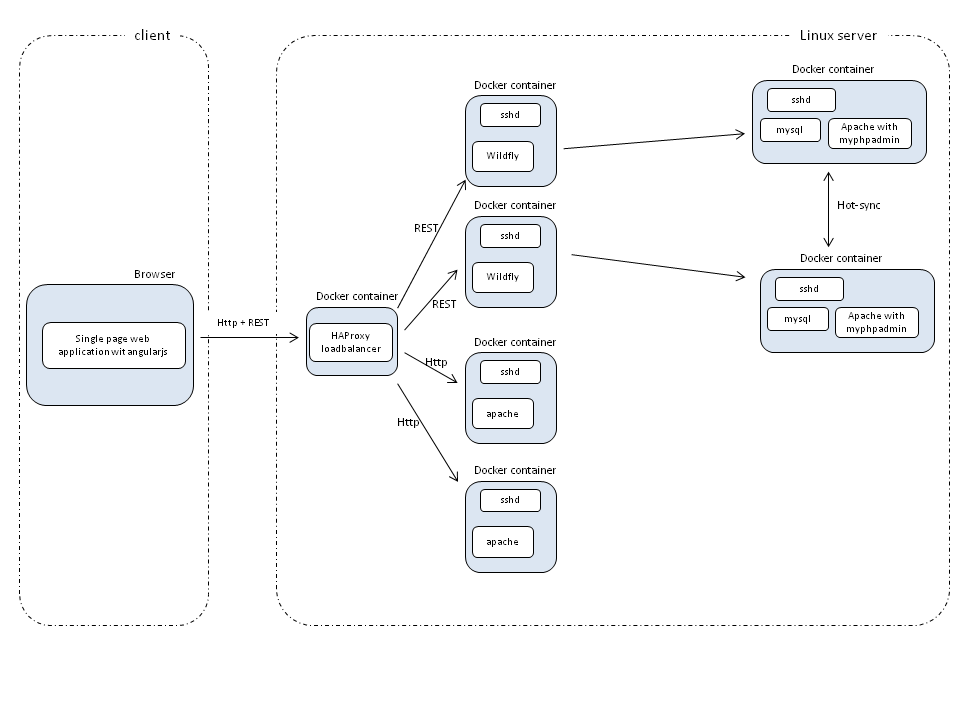
Для более полезной темы посетите мой веб-сайт www.looklinux.com .
Чтобы стать автором на LookLinux , отправьте статью .
Оставайтесь на связи с Facebook .
mysql клиент mysql
Вам также может понравиться
Об авторе
Сантош Прасад
Привет! Меня зовут Сантош, и я здесь, чтобы опубликовать для вас классную статью. Если у вас есть какие-либо вопросы и предложения, пожалуйста, прокомментируйте в разделе комментариев.
Посмотреть все сообщения
Как проверить, установлен ли MySQL в Linux (командная строка) — RaspberryTips
При входе на сервер Linux не очевидно, какие приложения установлены. Особенно, если вы находитесь на сервере, которым управляет только терминал. В этом туториале я рассказываю конкретно о MySQL и рассказываю, как можно быстро проверить, установлен ли уже сервис или нет (и клиент тоже!).
В Linux командная строка «mysqld –version» вернет версию сервера MySQL, только если он установлен на компьютере. Для клиента можно использовать команду «mysql –version», чтобы проверить, установлен ли клиент MySQL. Если возникает ошибка («команда не найдена»), MySQL не устанавливается.
Для клиента можно использовать команду «mysql –version», чтобы проверить, установлен ли клиент MySQL. Если возникает ошибка («команда не найдена»), MySQL не устанавливается.
В этом руководстве я расскажу вам более подробно об этих командах и отвечу на другие важные вопросы, такие как проверка того, запущен ли MySQL и какую версию или порт он использует на сервере Linux.
Как проверить, установлен ли MySQL в Linux?
При установке клиента MySQL добавляется команда «mysql». То же самое касается установки сервера с помощью команды «mysqld». Тестирование этих команд может сказать, установлен ли MySQL на сервере Linux или нет.
Вот команды, которые вы можете безопасно попробовать:
mysql --version
mysqld --version
Другой метод заключается в использовании «dpkg» для вывода списка всех пакетов, установленных в системе, и, в частности, поиска чего-либо с «mysql» в имени пакета. Например:
dpkg -l | grep mysql
На этом снимке экрана видно, что клиент MySQL установлен (он что-то возвращает с –version). Команда «dpkg -l» также сообщает мне, какие именно пакеты установлены (mysql-common, libmysqlclient и libdbd-mysql-perl).
Команда «dpkg -l» также сообщает мне, какие именно пакеты установлены (mysql-common, libmysqlclient и libdbd-mysql-perl).
Если MySQL не установлен, вы получите сообщение об ошибке «Команда mysql не найдена», как в этом примере:
Получите мою шпаргалку!
Получите бесплатный PDF-файл со всеми командами, которые вам нужно знать в Linux!
И команда «dpkg» ничего не вернет:
Использование одной из этих команд должно дать вам ответ, который вы искали. Не забывайте, что у вас может быть установлен клиент MySQL, но не сервер. Вот почему есть две команды:
mysql --version #client version
mysqld --version #server version (d=daemon)
Если вы новичок в командной строке Linux, эта статья даст вам самые важные команды Linux, которые нужно знать, а также бесплатно загружаемый шпаргалку, чтобы держать под рукой.
Как узнать, работает ли MySQL?
Сервер MySQL является службой, что означает, что он может быть установлен, но не запущен.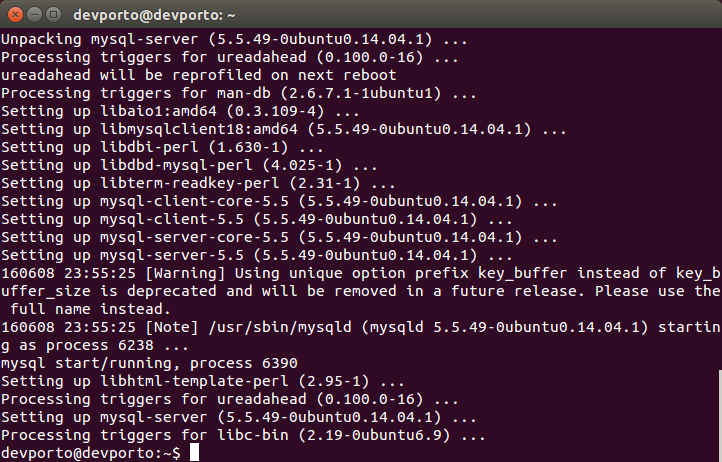 В Linux вы можете использовать эту команду, чтобы проверить, запущен ли он:
В Linux вы можете использовать эту команду, чтобы проверить, запущен ли он:
sudo service mysql status
На моей виртуальной машине Ubuntu это выглядит так:
С цветами все довольно просто. У меня есть зеленое упоминание «активен (работает)» в третьей строке, поэтому мой сервер запущен и работает. Большую часть времени он будет «активным» или «неактивным».
Если MySQL не запущен, вы можете запустить его с помощью:
sudo service mysql start
Затем снова используйте команду состояния, чтобы убедиться, что он запущен правильно. Если это не работает, у вас может быть ошибка в выводе команды состояния, или вы можете проверить файлы журнала, чтобы узнать, что происходит.
Как проверить, какая версия MySQL запущена?
В Linux команда «mysql –version» дает номер версии клиента MySQL, а «mysqld –version» показывает версию сервера MySQL (если он установлен).
Во время написания этой статьи я использовал MariaDB 10. 6.7, поэтому я получил что-то вроде этого:
6.7, поэтому я получил что-то вроде этого:
Даже если сейчас MariaDB является самым популярным серверным пакетом MySQL в Linux (и, я думаю, решением по умолчанию в большинстве дистрибутивов), ваш сервер еще не обязательно использует его, поэтому он также ответит на этот вопрос.
Получите мою шпаргалку!
Получите бесплатный PDF-файл со всеми командами, которые вам нужно знать в Linux!
С помощью этих команд я получаю полное описание пакетов MySQL, которые я использую. В данном случае у меня установлен сервер и клиент MariaDB версии 10.6.7 в 64-битной версии, созданной для Ubuntu 22.04.
Как узнать, какой порт использует MySQL?
По умолчанию сервер MySQL использует порт 3306. Его можно изменить в файле конфигурации, а сканирование сети или команда «netstat» могут определить, какой порт используется в данный момент.
Если у вас есть доступ к серверу MySQL, проще всего использовать этот запрос для получения информации:
sudo mysql
ПОКАЗАТЬ ГЛОБАЛЬНЫЕ ПЕРЕМЕННЫЕ, КАК 'PORT';
Будет выведена таблица с номером порта.
Но если вы этого не знаете, возможно, у вас нет доступа к серверу MySQL. В этом случае первое, что вы можете попробовать, это проверить конфигурацию сервера MySQL.
Он находится в /etc/mysql/my.cnf.
Показать файл конфигурации MySQL с:
кошка /etc/mysql/my.cnf | grep port
В этом примере строка конфигурации порта по-прежнему закомментирована, поэтому это значение по умолчанию (3306).
Если в начале строки нет «#», а здесь указан другой порт, то нужно пробовать именно его.
Другой способ — использовать netstat, чтобы увидеть, какие службы работают и какие порты они прослушивают:
sudo netstat -tlnp
Sudo является обязательным, если вы хотите, чтобы в результате отображалось имя программы, например:
Если ваш сервер MySQL не использует порт по умолчанию, вам необходимо указать его в команде клиента MySQL. Что-то вроде:
sudo mysql --port=1234
Или:
sudo mysql -P 1234
Где находится MySQL в Linux?
По умолчанию данные MySQL хранятся в /var/lib/mysql в Linux, а файлы конфигурации — в /etc/mysql.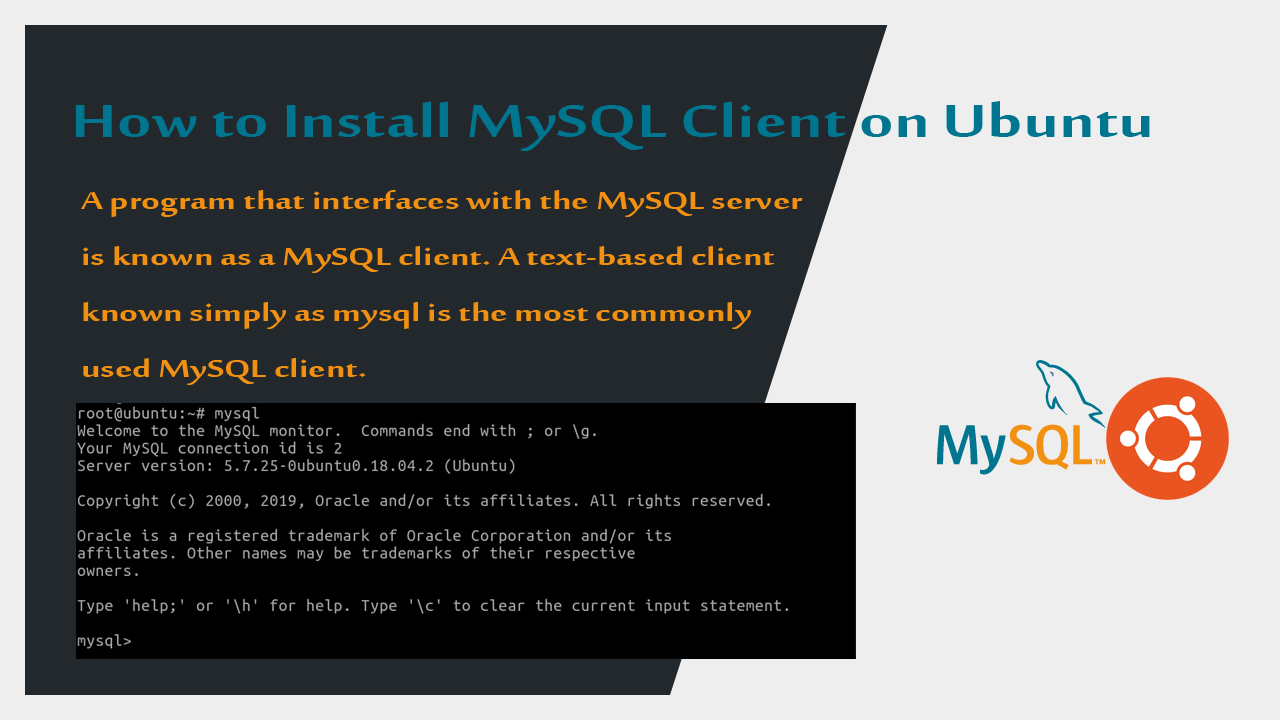
Еще раз, вы можете использовать dpkg для вывода списка всех файлов, связанных с пакетом сервера MySQL:
dpkg -L mariadb-server-10.6
Это даст вам что-то вроде:
Где вы можете увидеть, какие именно файлы используются этим пакетом.
Напоминаем, что вы можете использовать:
dpkg -l | grep mariadb Чтобы узнать точное имя пакета (с правильной версией).
Получите мою шпаргалку!
Получите бесплатный PDF-файл со всеми командами, которые вам нужно знать в Linux!
Хотите пообщаться с другими энтузиастами Raspberry Pi? Присоединяйтесь к сообществу, делитесь своими текущими проектами и просите помощи прямо на форумах.
Как установить MySQL?
MySQL доступен в репозитории по умолчанию в большинстве дистрибутивов, но, скорее всего, называется «MariaDB». Его можно установить с помощью «sudo apt install mariadb-server» для серверной части или «sudo apt install mariadb-client» только для клиента.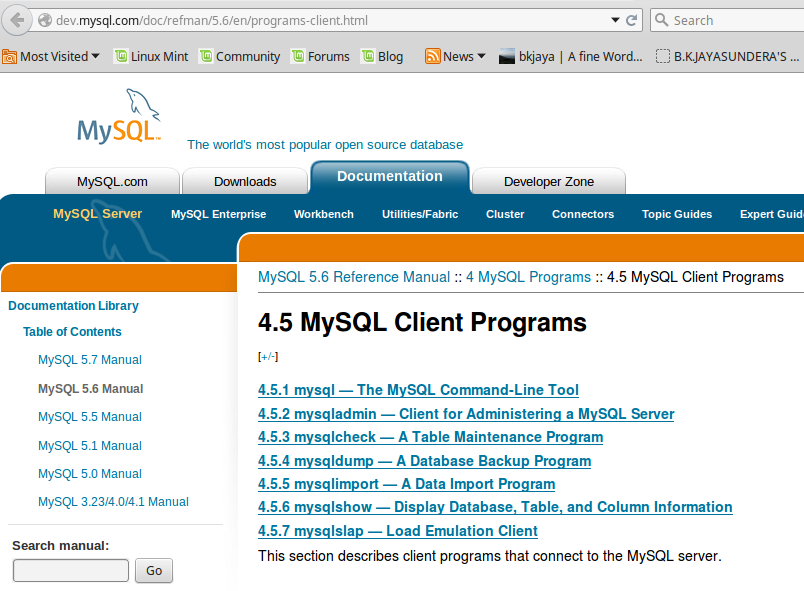
Клиент MySQL будет установлен автоматически вместе с сервером, поэтому вам не нужно указывать оба:
После установки сервер MySQL необходимо инициализировать и настроить. Если вам нужен более пошаговый учебник, вы можете прочитать мою специальную статью здесь: Как установить MariaDB? (сервер MySQL).
Я написал это для Raspberry Pi, но это та же процедура на любом сервере Linux.
И если вашей целью является удаление MySQL с вашего компьютера, вы можете нажать на ссылку, чтобы написать мою пошаговую процедуру, чтобы сделать это безопасно.
Получите мою шпаргалку!
Получите бесплатный PDF-файл со всеми командами, которые вам нужно знать в Linux!
Дополнительные ресурсы
Забыли с командной строкой?
Вам не нужно учить и запоминать все, просто скачайте мою шпаргалку, где я объясняю самые важные команды в Linux, с кратким пояснением и некоторыми примерами.
Загрузите мою бесплатную шпаргалку в формате PDF.

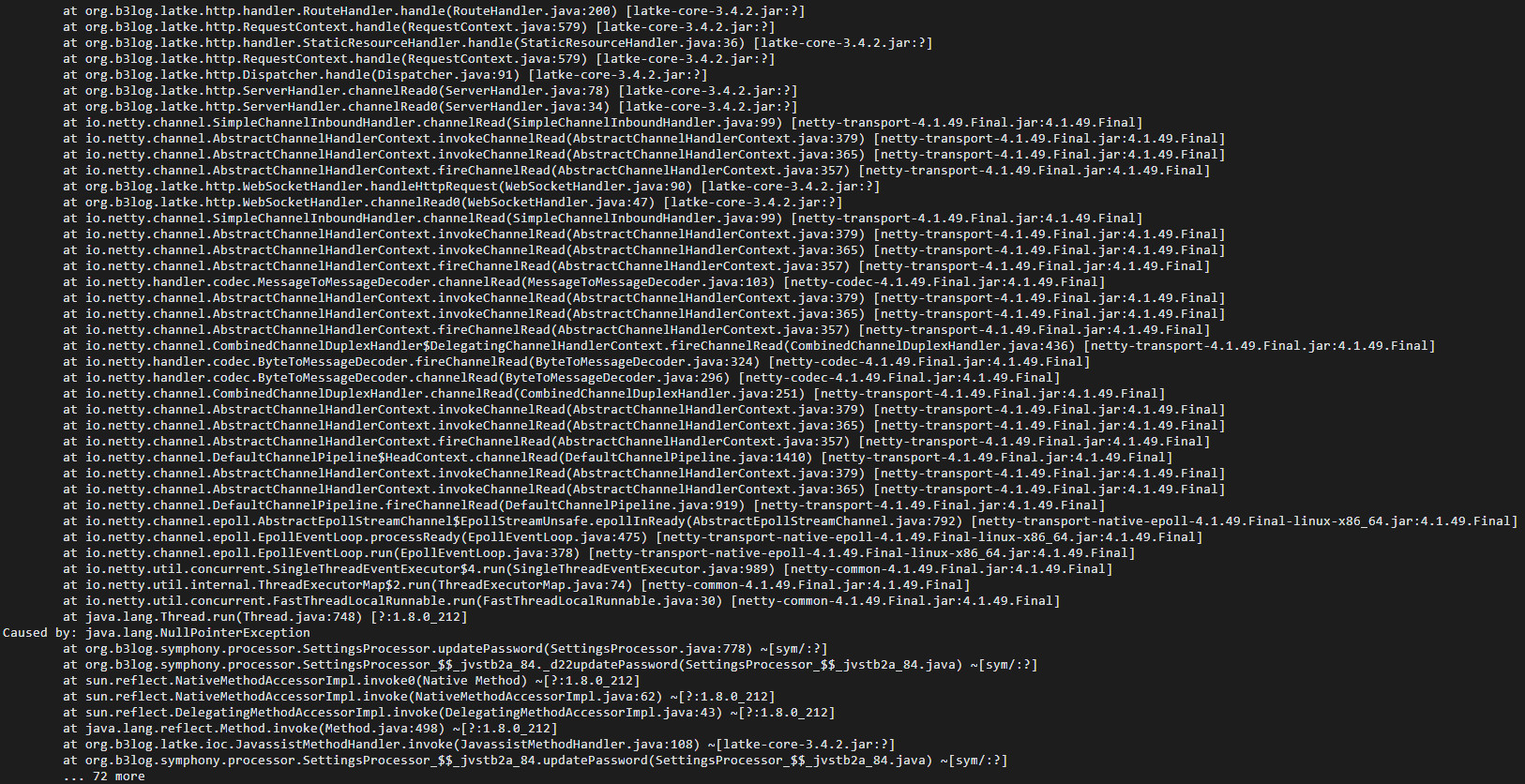
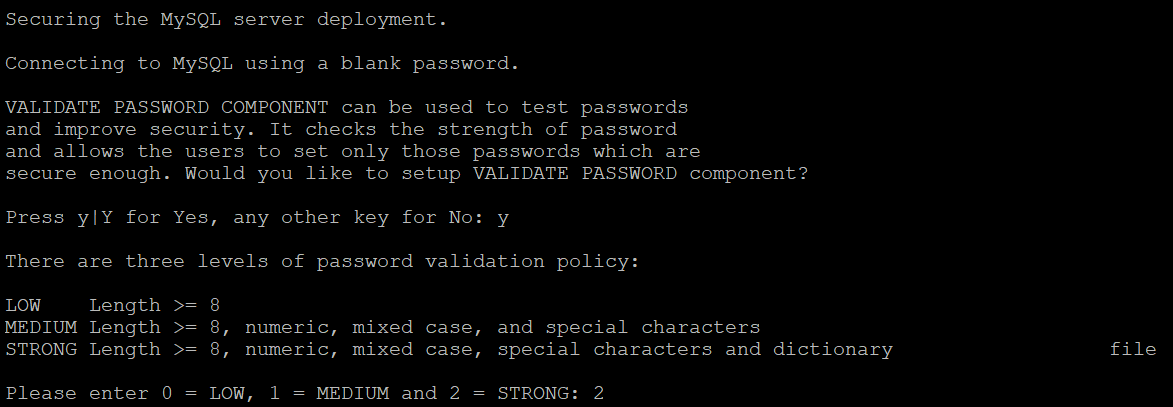 Нужно получить 0 Бит/17,9 МБ архивов.После этой операции будет использовано 160 МБ дополнительного дискового пространства.Вы хотите продолжить? [Y/n] Yпереконфигурирование пакетов ...Выбор ранее невыбранного пакета libaio1:amd64.(Чтение базы данных ... 227144 файлов и каталогов, установленных в настоящее время.)Подготовка к распаковке .../libaio1_0.3.110-2_amd64.deb ...Распаковка libaio1:amd64 (0.3.110-2) ...Выбор ранее невыбранного пакета mysql-client-core-5.7.Подготовка к распаковке .../mysql-client-core-5.7_5.7.12-0ubuntu1_amd64.deb ...Распаковка mysql-client-core-5.7 (5.7.12-0ubuntu1) ...Выбор ранее невыбранного пакета mysql-client-5.7.Подготовка к распаковке .../mysql-client-5.7_5.7.12-0ubuntu1_amd64.deb ...Распаковка mysql-client-5.7 (5.7.12-0ubuntu1) ...Выбор ранее невыбранного пакета mysql-server-core-5.7.Подготовка к распаковке .../mysql-server-core-5.7_5.7.12-0ubuntu1_amd64.deb ...Распаковка mysql-server-core-5.7 (5.7.12-0ubuntu1) ...Выбор ранее невыбранного пакета mysql-server-5.
Нужно получить 0 Бит/17,9 МБ архивов.После этой операции будет использовано 160 МБ дополнительного дискового пространства.Вы хотите продолжить? [Y/n] Yпереконфигурирование пакетов ...Выбор ранее невыбранного пакета libaio1:amd64.(Чтение базы данных ... 227144 файлов и каталогов, установленных в настоящее время.)Подготовка к распаковке .../libaio1_0.3.110-2_amd64.deb ...Распаковка libaio1:amd64 (0.3.110-2) ...Выбор ранее невыбранного пакета mysql-client-core-5.7.Подготовка к распаковке .../mysql-client-core-5.7_5.7.12-0ubuntu1_amd64.deb ...Распаковка mysql-client-core-5.7 (5.7.12-0ubuntu1) ...Выбор ранее невыбранного пакета mysql-client-5.7.Подготовка к распаковке .../mysql-client-5.7_5.7.12-0ubuntu1_amd64.deb ...Распаковка mysql-client-5.7 (5.7.12-0ubuntu1) ...Выбор ранее невыбранного пакета mysql-server-core-5.7.Подготовка к распаковке .../mysql-server-core-5.7_5.7.12-0ubuntu1_amd64.deb ...Распаковка mysql-server-core-5.7 (5.7.12-0ubuntu1) ...Выбор ранее невыбранного пакета mysql-server-5. 7.Подготовка к распаковке .../mysql-server-5.7_5.7.12-0ubuntu1_amd64.deb ...Распаковка mysql-server-5.7 (5.7.12-0ubuntu1) ...Выбор ранее невыбранного пакета mysql-server.Подготовка к распаковке .../mysql-server_5.7.12-0ubuntu1_all.deb ...Распаковка mysql-сервера (5.7.12-0ubuntu1) ...Обработка триггеров для libc-bin (2.23-0ubuntu3) ...Обработка триггеров для man-db (2.7.5-1) ...Обработка триггеров для systemd (229-4ubuntu4) ...Обработка триггеров для ureadahead (0.100.0-19) ...Настройка libaio1:amd64 (0.3.110-2) ...Настройка mysql-client-core-5.7 (5.7.12-0ubuntu1) ...Настройка mysql-client-5.7 (5.7.12-0ubuntu1) ...Настройка mysql-server-core-5.7 (5.7.12-0ubuntu1) ...Настройка mysql-server-5.7 (5.7.12-0ubuntu1) ...обновление-альтернативы: использование /etc/mysql/mysql.cnf для предоставления /etc/mysql/my.cnf (my.cnf) в автоматическом режиме проверки, если требуется обновление.Эта установка MySQL уже обновлена до версии 5.7.12, используйте --force, если вам все еще нужно запустить mysql_upgradeSetting up mysql-server (5.
7.Подготовка к распаковке .../mysql-server-5.7_5.7.12-0ubuntu1_amd64.deb ...Распаковка mysql-server-5.7 (5.7.12-0ubuntu1) ...Выбор ранее невыбранного пакета mysql-server.Подготовка к распаковке .../mysql-server_5.7.12-0ubuntu1_all.deb ...Распаковка mysql-сервера (5.7.12-0ubuntu1) ...Обработка триггеров для libc-bin (2.23-0ubuntu3) ...Обработка триггеров для man-db (2.7.5-1) ...Обработка триггеров для systemd (229-4ubuntu4) ...Обработка триггеров для ureadahead (0.100.0-19) ...Настройка libaio1:amd64 (0.3.110-2) ...Настройка mysql-client-core-5.7 (5.7.12-0ubuntu1) ...Настройка mysql-client-5.7 (5.7.12-0ubuntu1) ...Настройка mysql-server-core-5.7 (5.7.12-0ubuntu1) ...Настройка mysql-server-5.7 (5.7.12-0ubuntu1) ...обновление-альтернативы: использование /etc/mysql/mysql.cnf для предоставления /etc/mysql/my.cnf (my.cnf) в автоматическом режиме проверки, если требуется обновление.Эта установка MySQL уже обновлена до версии 5.7.12, используйте --force, если вам все еще нужно запустить mysql_upgradeSetting up mysql-server (5. 7.12-0ubuntu1)...Обработка триггеров для libc-bin (2.23-0ubuntu3) ...
7.12-0ubuntu1)...Обработка триггеров для libc-bin (2.23-0ubuntu3) ... . … Успех!
. … Успех! 8.13-1_all.deb
8.13-1_all.deb 1.71-1.el6.x86_64.rpm | 893 КБ 00:00
Запуск rpm_check_debug
Запуск теста транзакции
Проверка транзакции прошла успешно
Текущая транзакция
Установка: mysql-5.1.71-1.el6.x86_64 1/1
Проверка: mysql-5.1.71-1.el6.x86_64 1/1
Установлен:
mysql.x86_64 0:5.1.71-1.el6
Полный!
1.71-1.el6.x86_64.rpm | 893 КБ 00:00
Запуск rpm_check_debug
Запуск теста транзакции
Проверка транзакции прошла успешно
Текущая транзакция
Установка: mysql-5.1.71-1.el6.x86_64 1/1
Проверка: mysql-5.1.71-1.el6.x86_64 1/1
Установлен:
mysql.x86_64 0:5.1.71-1.el6
Полный!  Ваш идентификатор подключения к MySQL — 170603.
Версия сервера: 5.6.27 MySQL Community Server (GPL)
Авторские права (c) 2000, 2016, Oracle и/или ее дочерние компании. Все права защищены.
Oracle является зарегистрированным товарным знаком корпорации Oracle и/или ее
филиалы. Другие названия могут быть товарными знаками соответствующих
владельцы.
Введите «помощь»; или '\h' для помощи. Введите '\c', чтобы очистить текущий оператор ввода.
MySQL>
Ваш идентификатор подключения к MySQL — 170603.
Версия сервера: 5.6.27 MySQL Community Server (GPL)
Авторские права (c) 2000, 2016, Oracle и/или ее дочерние компании. Все права защищены.
Oracle является зарегистрированным товарным знаком корпорации Oracle и/или ее
филиалы. Другие названия могут быть товарными знаками соответствующих
владельцы.
Введите «помощь»; или '\h' для помощи. Введите '\c', чтобы очистить текущий оператор ввода.
MySQL>